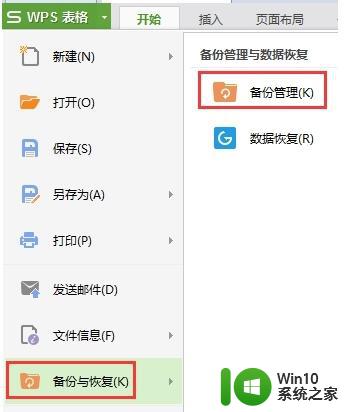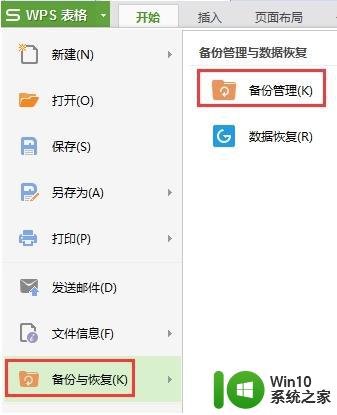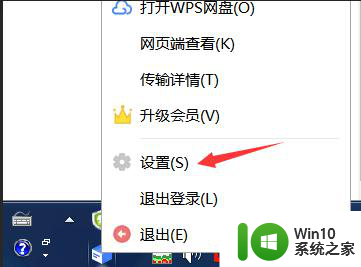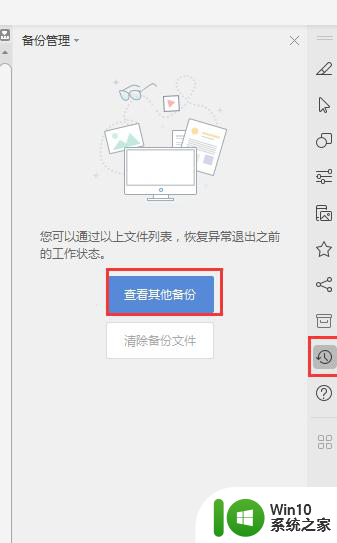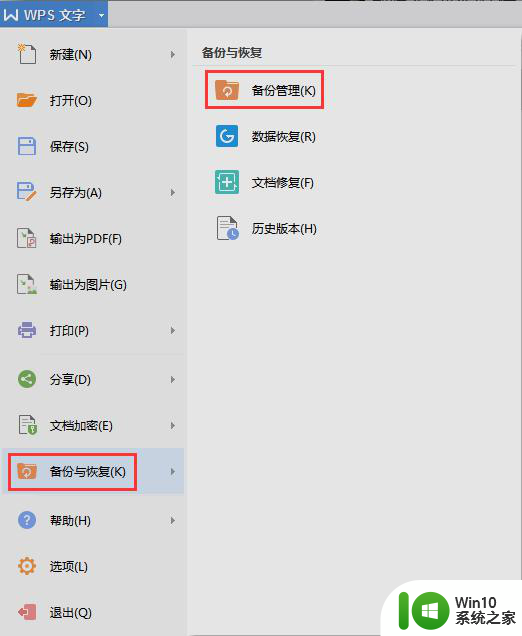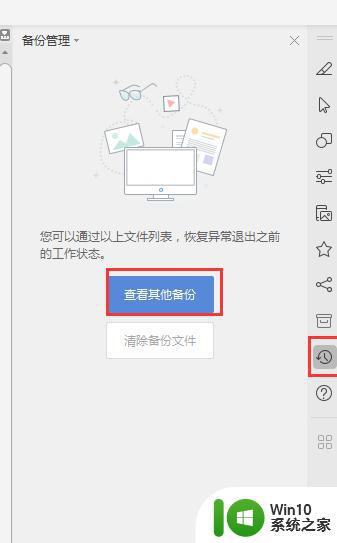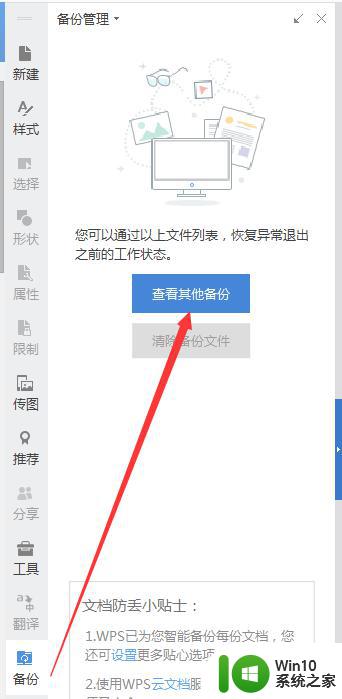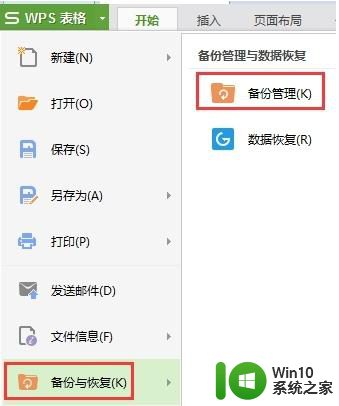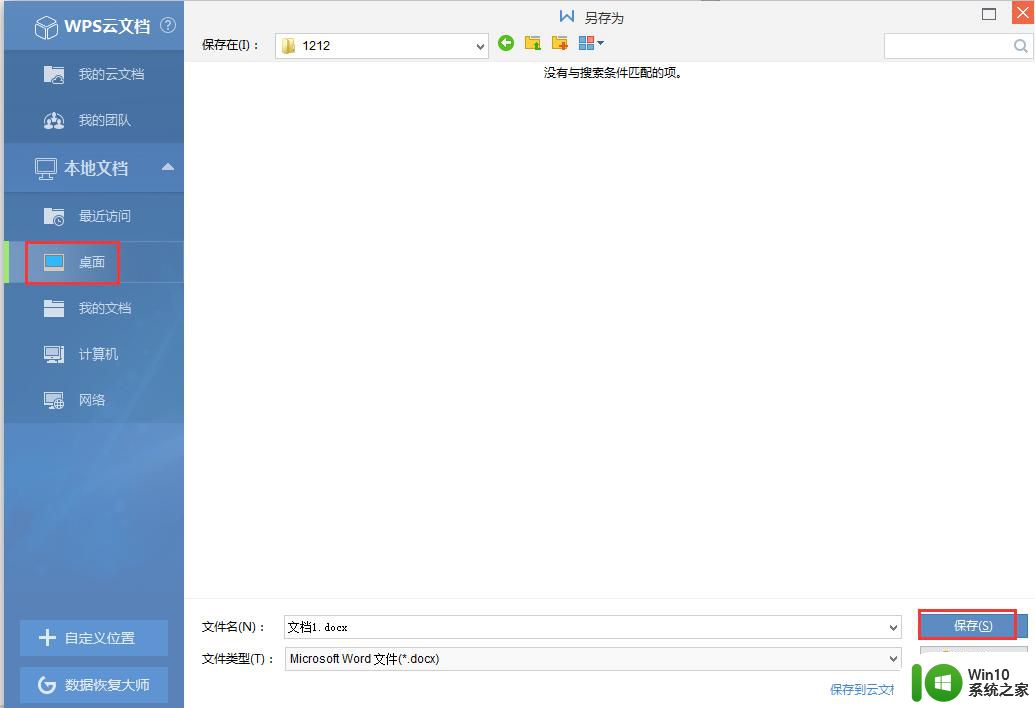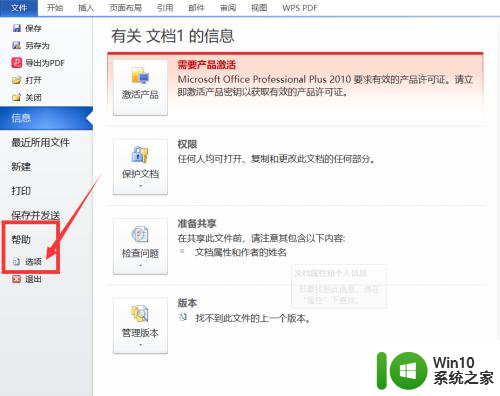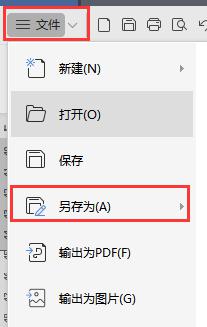wps去哪找到以前存储的文档 如何在wps中找到以前保存的文档
更新时间:2024-04-26 10:35:46作者:yang
在我们日常的工作和学习中,经常会遇到需要找到之前保存的文档的情况,使用wps时,我们可以轻松地找到以前存储的文档,以便继续编辑或查看。wps作为一款功能强大的办公软件,提供了便捷的文档管理功能,让我们能够快速找到并打开我们所需的文件。接下来我们将探讨如何在wps中找到以前保存的文档,以方便我们的工作和学习。
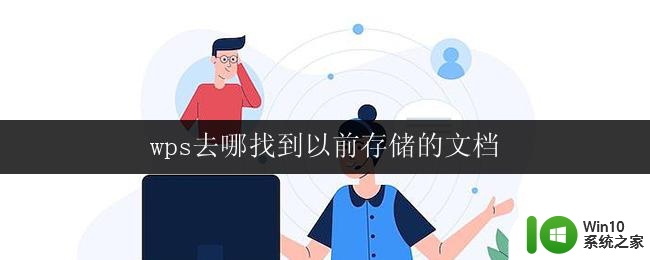
您可以按照以下方法先尝试找回哦~
1、本地备份:打开wps软件,按快捷键ctrl+f1,调出界面右侧的任务窗格,单击“备份“----“查看其他备份",弹出的文件夹窗口,即可找回
2.如果上传过云文档,可以在历史版本中尝试找回:
打开这个文件,点击最上方功能区的”云服务”--“历史版本”的按钮,弹出的对话框,按照历史版本最接近的时间,进行排查文件即可。
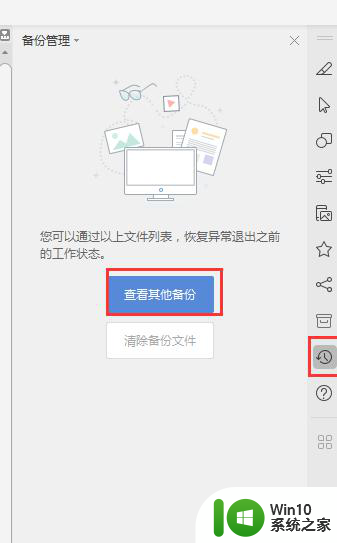
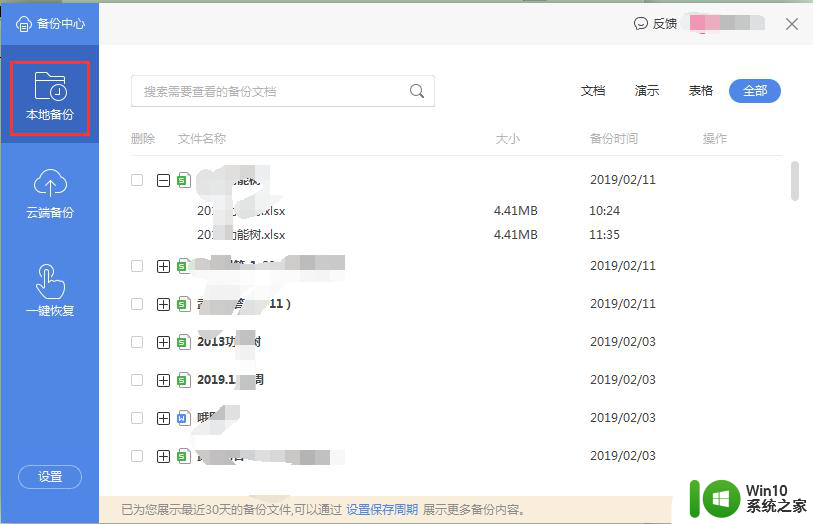

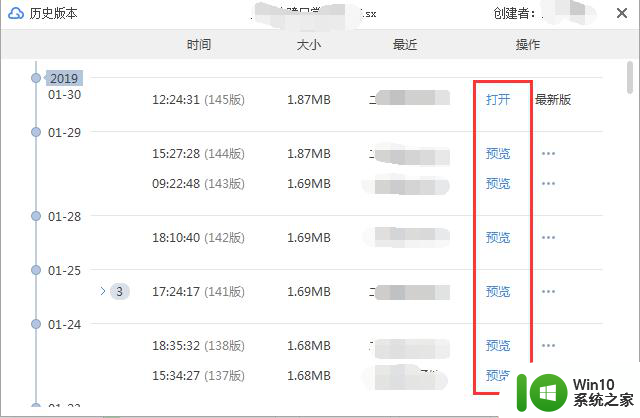
以上便是如何在 wps 中找到之前存储的文档的全部内容,如果你遇到了同样的问题,可以参照本文提供的方法进行处理,希望对你有所帮助。